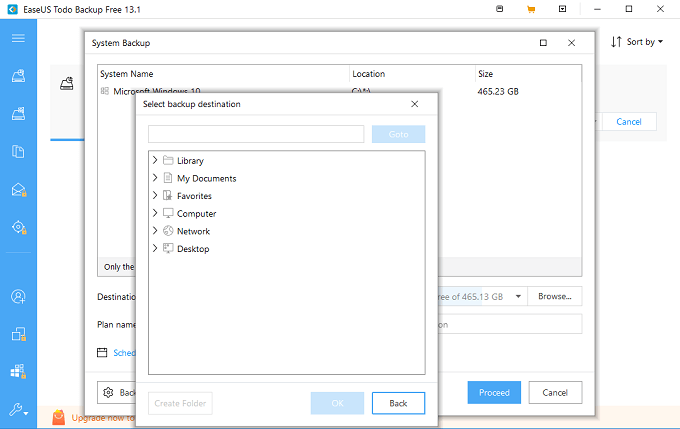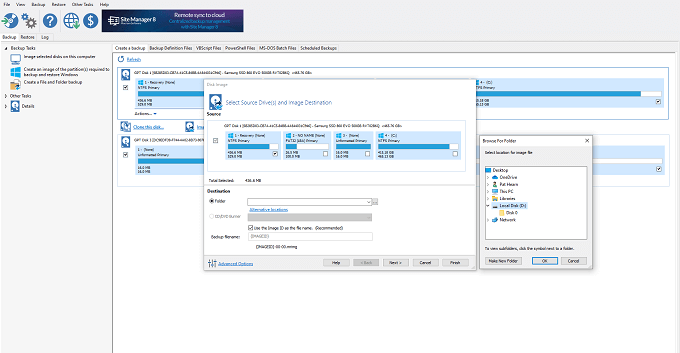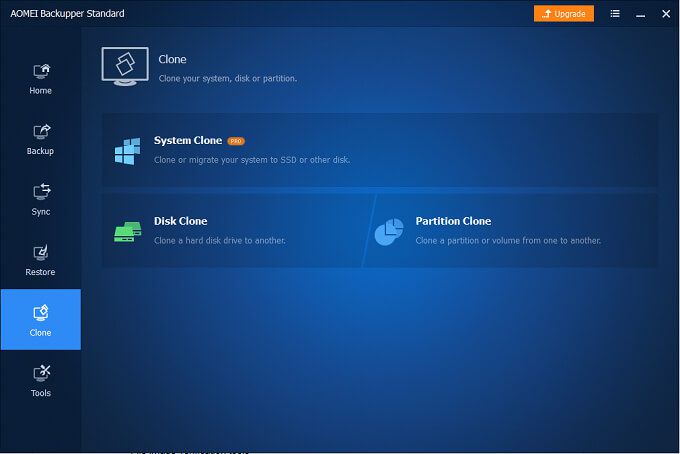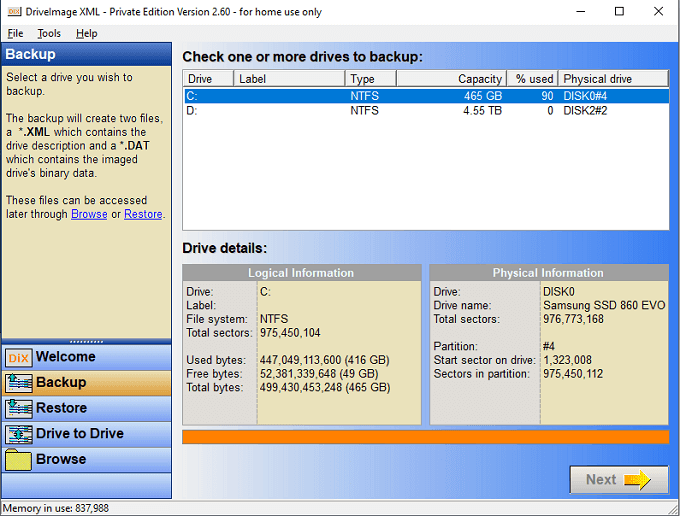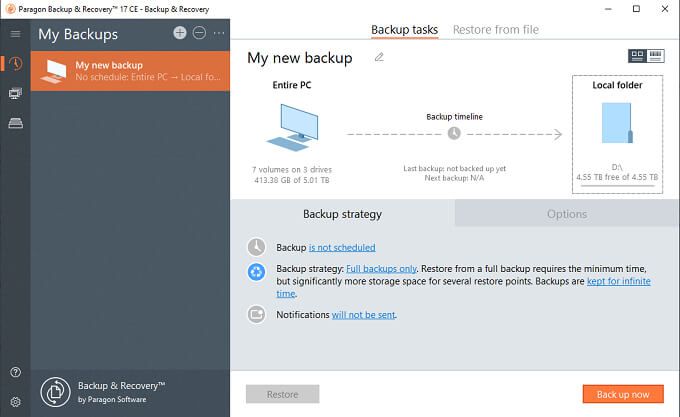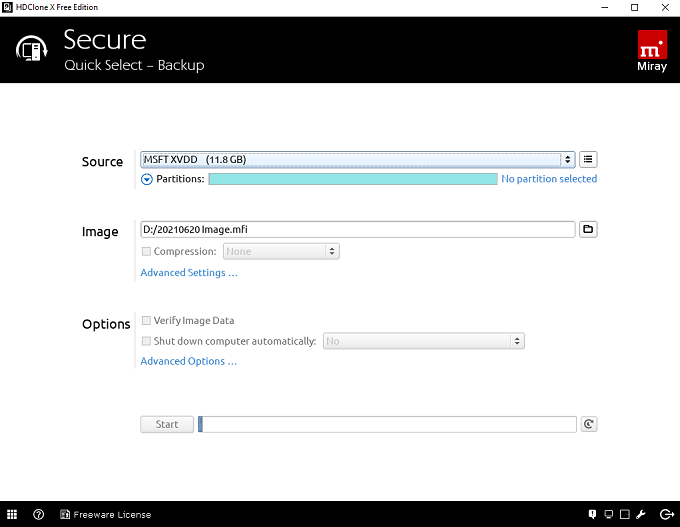Windows10用の最高の無料ハードドライブクローンソフトウェア
ドライブは永遠に続くわけではありません。 ソル id-state ドライブはハードドライブよりも安定しています ですが、それらも故障したり損傷したりする可能性があります。誰もが最後に望んでいるのは、データを失うことです。特に、家族の写真や動画に置き換えられないものが含まれている場合はそうです。

解決策は、ハードのコピーを作成することです。ドライブ。 クラウドにバックアップ にするのは良いことですが、冗長性を確保するために物理バックアップも用意する必要があります。データのコピーが多ければ多いほど、今後何年にもわたってデータを保存できる可能性が高くなります。
<!-目次->
Windows 10で利用できる最高の無料ハードドライブクローニングソフトウェアのいくつかを調べ、それらの長所と短所を比較して、最良の選択を行うのに役立てました。
EasyToDo Backupは、無料枠でも多くの機能を備えた、軽量で使いやすいツールです。ただし、このアプリケーションの主な欠点は、有料版への投資をどれだけ押し上げるかということです。インストールとセットアップ中に、購入オプションを何度も拒否する必要があります。
とはいえ、EaseTodo Backupは、これまでバックアップやハードドライブのクローン作成ツールを使用したことがない人でも簡単に使用できます。機能は次のとおりです。
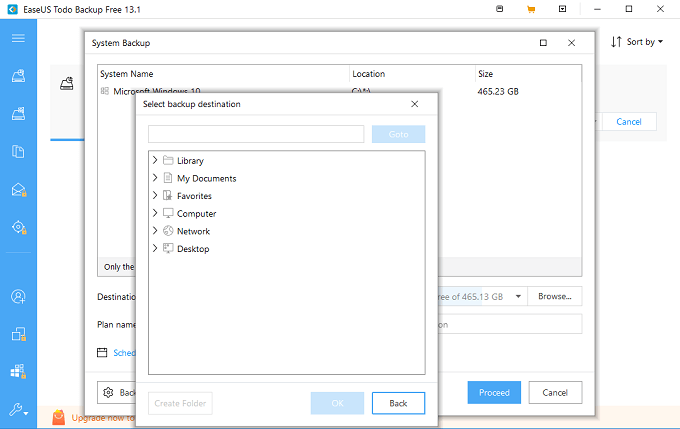 個々のファイルとフォルダを含む複数のバックアップオプション、システムバックアップ、パーティションバックアップ
ローカルドライブと/またはLAN、クラウドデバイス、NASデバイス
Windowsが正常に起動できない場合にバックアップブートポイントとして機能する「緊急ディスク」
「プレOS」オペレーティングシステムを起動できない場合でもEaseTodoへのアクセスを許可します
ファイルを復元できるかどうかを確認する画像検証ツール
個々のファイルとフォルダを含む複数のバックアップオプション、システムバックアップ、パーティションバックアップ
ローカルドライブと/またはLAN、クラウドデバイス、NASデバイス
Windowsが正常に起動できない場合にバックアップブートポイントとして機能する「緊急ディスク」
「プレOS」オペレーティングシステムを起動できない場合でもEaseTodoへのアクセスを許可します
ファイルを復元できるかどうかを確認する画像検証ツール
バックアッププロセスは高速ではありません。 465 GBドライブを外部SSDにバックアップするには、プロセスに約2.5時間かかりましたが、問題なく実行されました。 EaseTodo Backupに投資することにした場合、月額約20ドル、年額40ドル、または生涯ライセンスの場合は60ドルかかります。
Macrium Reflectは、強力なフル機能のバックアップと復元です。 Windows 10用のツール。ホームバージョンと商用バージョンの両方で利用でき、Macriumの新しいバージョン(Macrium Reflect 8)が最近リリースされ、無料トライアルで利用できます。
興味深いことに、Reflect7の無料バージョンは、非営利環境での使用を制限する多くのプログラムとは異なり、家庭用とビジネス用の両方の使用が許可されています。Reflect 7は、中小企業を経営している場合にワークステーションをバックアップする簡単な方法です。機能は次のとおりです。
選択したディスク、Windows全体、または特定のファイルのイメージング
イメージのデタッチ
7の作成
WindowsVSSイベントの表示
VBScript、PowerShell、およびMS-DOSファイルの表示、編集、および実行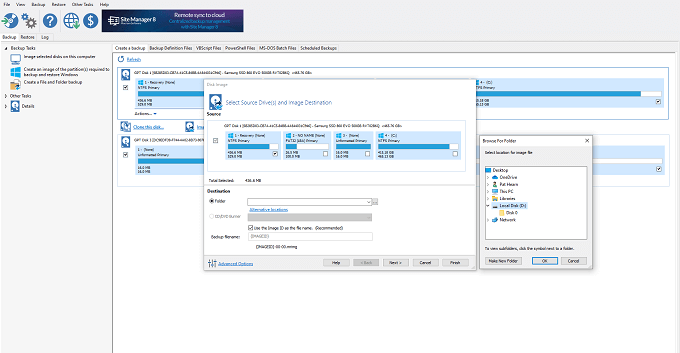
Macriumはプロのツールです。電子メールに送信された確認コードの入力を含む複数のステップが含まれるため、セットアッププロセスだけでこれを示します。欠点は、ホームライセンスが70ドルからで、手頃な価格のプログラムではないことです。
インターフェースは、主に私が使用した外付けドライブを表示することを拒否したため、操作が最も簡単ではありません。しかし、プログラムの使い方がわかれば、起動可能なメディアを作成するのに時間はかかりませんでした。また、あるドライブから別のドライブにデータをイメージするのも比較的簡単で、Macriumを使用すると、プログラムに優先順位を付けることができました。
動作している間はバックグラウンドで非表示にして、PCのリソースを支配しませんでした。 25GBのファイルをイメージ化するのに約45分かかりました。
名前は少しばかげていますが、AOMEIBackupperはバックアップを作成するための簡単なツールです。 、ファイルの同期、または以前のバックアップからのシステムの復元。機能は次のとおりです。
システム、ディスク、パーティション、ファイルのバックアップなどの複数のバックアップツール
ファイル間の簡単な同期
ディスクとパーティションのクローン作成ツール
起動可能なメディアを作成するためのツール
ファイルイメージ検証ツール
ディスクワイプツール
AOMEIを表示するオプションWindowsのブートメニューオプションで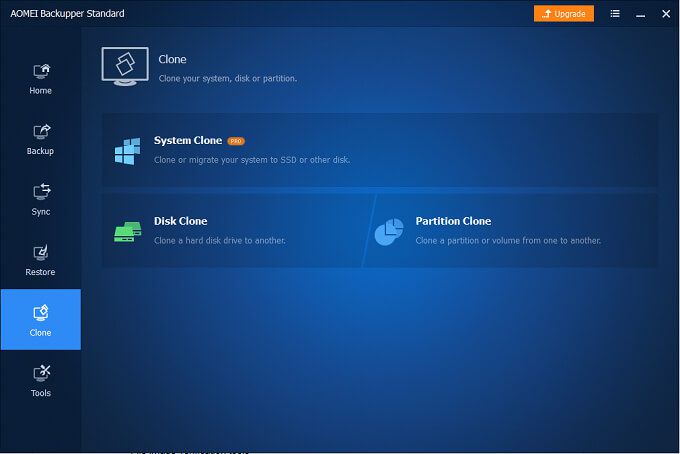
ほとんどのツールは無料バージョンで利用できますが、いくつかのAOMEI機能はProバージョンの購入の背後にロックされています—50ドルのもの-時間料金。これらの機能はいずれも、ツールの主な目的に不可欠なものではありません。
AOMEI Backupperは、そのインターフェースにおいて非常に重要です。バックアップを開始すると、完了率は表示されますが、時間の見積もりは表示されません。また、すべての機能を宣伝しているわけではありませんが、小さな設定の歯車を使用すると、PC上の他のタスクよりもバックアップを優先できます。
プロセスはカタツムリのペースで進んでいるように感じましたが、適度な速度。ハードドライブのコアファイルをバックアップするのに約2時間かかりました。
DriveImage XMLは、2000年代初頭に登場したように見えますが、インターフェイスが簡素化されているにもかかわらず、現在の最新のツールと同じように機能します。機能は次のとおりです。
1つ以上のドライブのバックアップツール
復元ツール
1つのドライブをコピーするツール別の
スケジューリングツール
Vistaの起動の問題を修正するツール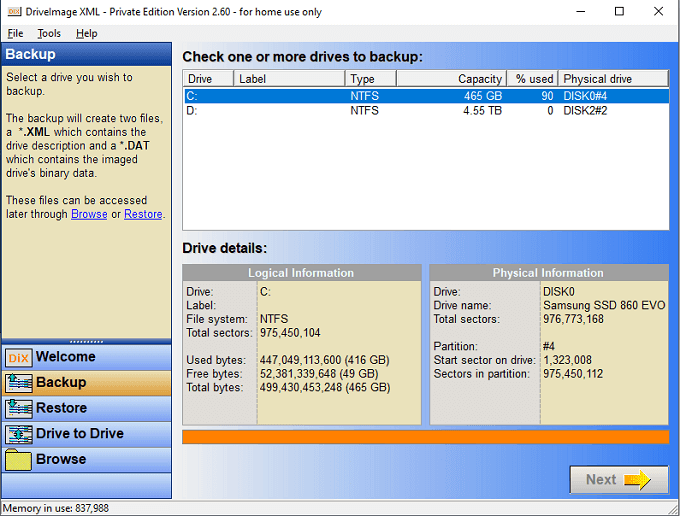
DriveImageXMLは完全に家庭用の無料ツールですが、必要に応じて商用ライセンスを利用できます。それはすぐに動作します。当初、465 GBのドライブをコピーするのに4時間かかると見積もられていましたが、約1.45時間でジョブを完了することができました。 DriveImage XMLは、経過時間と残り時間、およびアクティブにバックアップしているセクターを表示します。
インターフェースは非常にシンプルですが、DriveImageXMLは最も使いやすいプログラムの1つでした。バックアップするドライブとそのバックアップの宛先を選択して、そのドライブに任せるだけです。
Paragonは、プレミアムソフトウェアの簡略版である完全無料版を提供しています。機能は軽いですが、システムのバックアップを作成するために必要なものがすべて揃っています。機能は次のとおりです。
バックアップをスケジュールする いつでも最適に動作します
複数の復元ポイントを使用して完全バックアップを作成します
リカバリメディア作成ツール
外部メディアからバックアップを復元する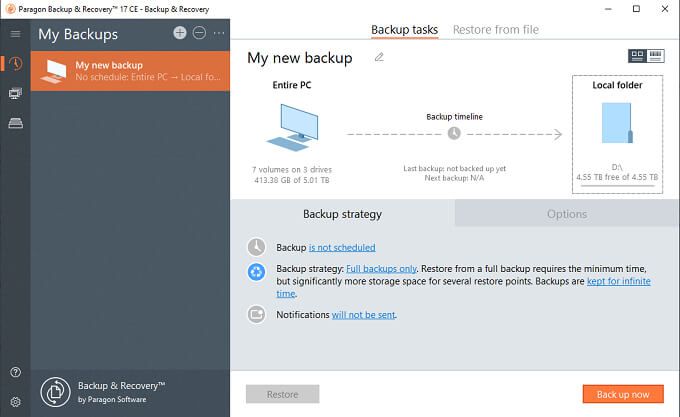
Paragonは、簡単で飾り気のないバックアップツールに適したオプションです。 Paragonの使用は簡単です。バックアップのソースと宛先を選択し、[今すぐバックアップ]を選択するだけです。残り時間を見積もりますが、この見積もりは時間の経過とともに増加します。
Paragonの欠点は、実行速度が非常に遅いことです。推定では常に10分から20分の間のどこかを推測していますが、実際のプロセスはドライブを完全にバックアップするのに2時間以上かかりました。この間、PCは問題なく使用できますが、通常は存在しない大きなファイルを開くときにラグが発生しました。
MiniTool Partition Wizardは、何よりもまずドライブ内にパーティションを作成するのに役立つように設計されていますが、その機能とツールのリストにより、バックアップを作成したい人。機能は次のとおりです。
パーティション管理ツール パーティション、ディスク、ファイルをコピーする
転送速度を測定するディスクベンチマーク
ドライブ用のスペース分析ツール
バックアップを起動またはロードするためのデータ回復ツール
クラスターサイズの変更、ダイナミックディスクの基本への変換、起動可能なメディアの作成など、プログラムの有料バージョンの背後にロックされたさらに便利な機能があります。有料版にアップグレードする場合は、年間サブスクリプションではなく、1回限りの料金$ 130が最適です。
データをバックアップすると、MiniToolShadowMakerというセカンダリプログラムが起動します。このプログラムはバックアップを簡単にします。バックアップの宛先であるバックアップターゲットを選択し、動作している間は腰を下ろします。
他のハードドライブのクローン作成ツールと同じように機能します。時間の見積もりは提供されませんが、代わりに、コピーされたドライブの割合が表示されます。このリストの他の多くのように、465GBドライブを完全にバックアップするのに約1.5時間かかりました。
HDCloneXはフリーウェアの最後のビットですこれにより、ドライブのクローンを作成する 、バックアップの保護または復元、速度テストの実行などが簡単になります。注目すべき機能の1つは、このソフトウェアが世界中のユーザーがさまざまな言語で利用できることです。機能は次のとおりです。
ハードドライブのクローンを作成するためのツール
バックアップおよび復元ツール
ディスクイメージを作成するためのツール
読み取りと書き込みの速度をチェックするスピードテストツール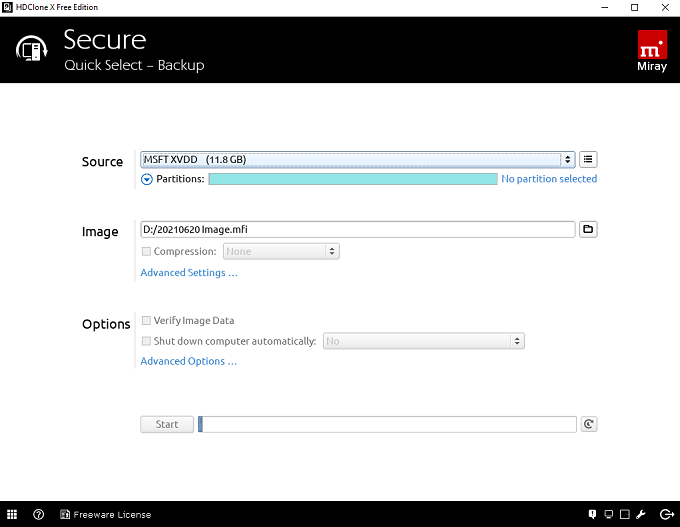
他のオプションほど機能はありませんが、HDCloneXはバックアップの作成やバックアップの作成に役立つシンプルなツールです。あっという間にドライブのクローンを作成します。欠点は、プログラム自体のサイズが約200 MBと大きいことです。これに対して、50MB未満で測定される他の多くのオプションがあります。
HDCloneXは、他のプログラムの使いやすさに欠けています。多くの場合、設定を微調整するまでディスクのコピーを拒否しました。 HDClone Xがバックアップを作成する前に、イメージングオプションとしてVSSを選択する必要がありました。さらに、ファイルをより高速にコピーできる方法のリストが示されました。その中で最も明白なのは、人為的なスロットルを削除するためにプレミアムバージョンを購入することでした。
ドライブのクローンを作成してバックアップする
ドライブは、特定の寿命を念頭に置いて構築されています。ハードドライブを搭載したラップトップを持ち歩くと、振動によって寿命が短くなる可能性があります。時間をかけてドライブのクローンをバックアップして作成し、データを保持してください。
これらのツールはすべて比較的使いやすいものです。より包括的なソフトウェアが必要な場合、このリストのオプションの多くには、より強力なプレミアムバージョンが含まれており、問題が発生した場合に電話できるテクニカルサポート番号も付属しています。
<!-AIコンテンツ終了1->
関連記事: